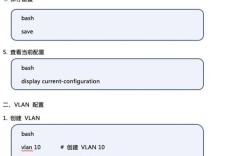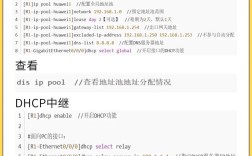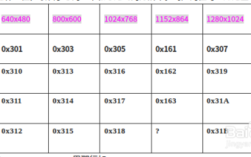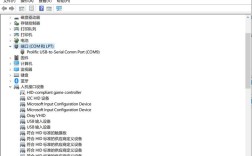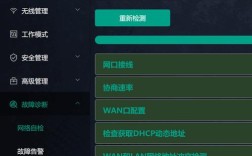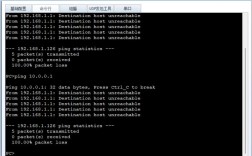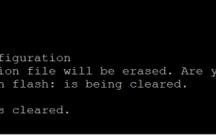h3c交换机巡检是保障网络稳定运行的关键环节,通过系统化的命令检查可及时发现潜在故障,巡检内容需涵盖硬件状态、系统资源、网络配置、端口流量、安全日志等多个维度,以下是详细巡检命令及操作要点。
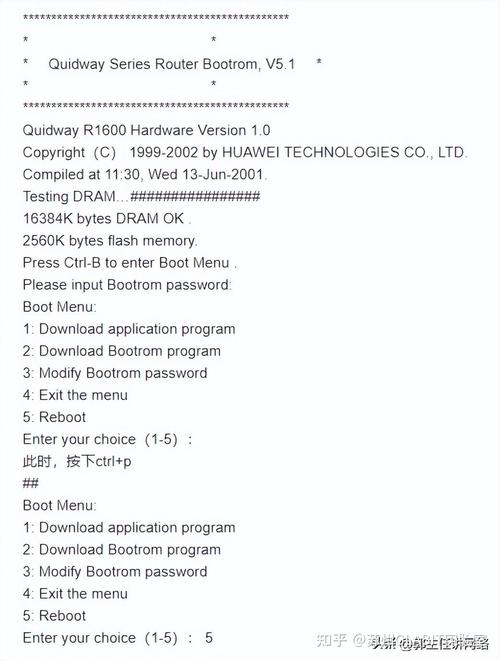
硬件状态检查
硬件巡检主要关注交换机物理部件的健康状态,包括电源、风扇、温度及模块状态,通过display命令获取实时数据,判断硬件是否异常,检查电源模块状态使用display power,正常情况下所有电源模块状态应为"Normal",且输出功率与额定值匹配;风扇状态通过display fan查看,需确保所有风扇转速正常,无"Abnormal"提示;温度监控使用display temperature,关注CPU和芯片温度是否在设备厂商规定的阈值内(通常CPU温度低于85℃),若持续高温需检查散热环境,对于模块化交换机,还需检查业务模块状态,display device命令可列出所有模块的运行状态,"Normal"表示模块工作正常,"Absent"表示模块未安装,"Fault"则需更换模块。
系统资源监控
系统资源巡检聚焦CPU、内存及存储使用情况,避免资源耗尽导致网络中断,CPU使用率通过display cpu-usage查看,需关注5分钟和1小时平均使用率,若持续超过80%需排查高进程(可通过display cpu-usage sort定位占用资源最高的进程),内存检查分为内存总量和使用量,display memory命令可查看系统内存和进程内存分配情况,重点关注"Used Memory"占比,若超过90%需清理冗余进程或升级内存,存储空间使用情况通过display dir查看,需确保系统盘剩余空间不低于20%,避免日志文件或配置文件过大导致存储不足。
网络配置核查
配置巡检旨在确认交换机的基础配置与业务策略是否正确,避免因配置错误引发网络故障,首先检查系统基本信息,display version可查看设备型号、软件版本、运行时间,若软件版本与当前主流版本差异较大,需评估升级的必要性;配置文件一致性检查使用display current-configuration与备份配置文件对比,重点关注VLAN划分、IP地址分配、路由协议等关键配置,接口配置方面,display interface brief可快速查看所有接口的物理状态(UP/DOWN)和协议状态,若发现大量接口DOWN需检查线缆或模块;VLAN配置通过display vlan查看,确认业务VLAN是否正确划分,端口是否加入指定VLAN;路由表检查使用display ip routing-table,重点关注直连路由、静态路由及动态路由协议(如OSPF、BGP)的学习状态,确保路由条目完整且无错误路由。
端口流量与错误统计
流量分析是判断网络链路负载及异常情况的重要手段,通过display interface命令查看端口的流量统计,进入特定接口视图后执行display this interface,可获取接口的输入/输出字节数、广播包、多播包及错误包数量(CRC错误、帧错误等),若某接口错误包占比超过0.1%或流量持续达到带宽80%以上,需排查链路质量或带宽规划问题,聚合链路状态通过display link-aggregation summary查看,确认聚合组是否正常负载分担,成员端口状态是否为"Selected",MAC地址表检查使用display mac-address,关注MAC地址数量是否异常激增(可能存在广播风暴),以及动态MAC地址是否老化(默认老化时间300秒)。
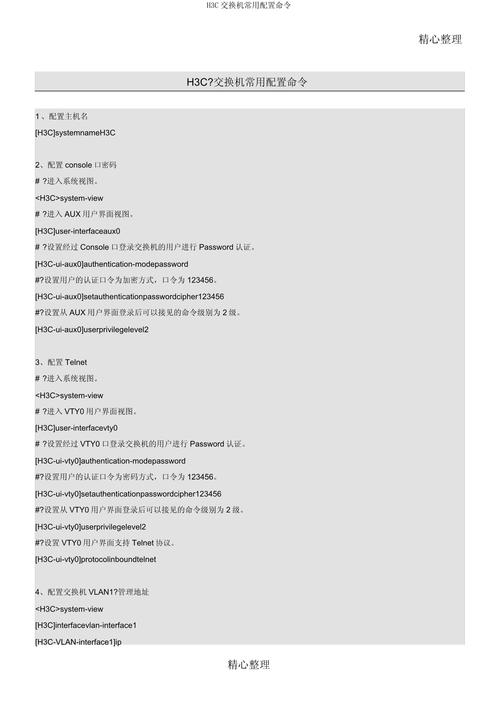
安全与日志审计
安全巡检聚焦访问控制、登录安全及安全日志,防范未授权访问和网络攻击,登录安全检查通过display users查看当前在线用户,确认是否存在异常登录IP;AAA配置使用display aaa查看认证、授权、 accounting策略是否生效,如登录是否配置本地认证或RADIUS认证,安全策略方面,display ip interface查看接口是否配置ACL,通过display acl number [ACL号]确认ACL规则是否正确(如禁止高危端口的访问),日志审计使用display logbuffer查看系统日志,重点关注错误日志(如"MAC flapping"表示MAC地址漂移,"Link Down/Up"表示端口频繁振荡)和告警日志,结合display trapbuffer查看SNMP Trap信息,定位潜在故障。
冗余与高可用性检查
对于核心交换机,需检查冗余协议的运行状态,确保主备切换正常,VRRP状态通过display vrrp查看,Master状态表示设备为主用,Backup为备用,需确认优先级配置及抢占时间是否合理;堆叠状态使用display stack查看,若为堆叠设备,确认成员角色(Master/Slave)及堆叠链路带宽是否满足需求;生成树协议状态通过display stp brief查看,根桥选举是否合理,端口状态是否为转发状态(Forwarding),避免因生成树阻塞导致环路。
性能与连通性测试
性能测试可通过ping和tracert命令验证网络连通性及延迟,例如ping -c 100 192.168.1.1测试与指定IP的连通性,关注丢包率和延迟时间;tracert 192.168.1.1可追踪数据包路径,定位网络瓶颈,对于关键业务链路,可使用mtr命令(部分设备支持)进行持续测试,实时监控网络质量。
相关问答FAQs
Q1: 如何判断交换机CPU使用率异常?应如何处理?
A: 通过display cpu-usage命令查看5分钟和1小时平均使用率,若持续超过80%即为异常,进一步使用display cpu-usage sort定位占用资源最高的进程,常见原因包括路由协议震荡(如OSPF邻居频繁变化)、ARP攻击或配置错误,处理方法:检查网络拓扑,稳定路由协议;启用ARP检测功能(如ARP防攻击);关闭不必要的服务(如SNMP Trap),若无法定位,可重启交换机(需提前通知业务方)。

Q2: 交换机端口频繁Up/Down如何排查?
A: 端口频繁振荡通常由物理问题或配置冲突导致,排查步骤:①检查物理链路,使用display interface [接口名]查看CRC错误、丢包率,若异常高则更换网线或检查光纤模块;②确认接口是否连接了多个设备(如未划分VLAN的Hub),导致MAC地址表震荡;③检查生成树配置,使用display stp interface [接口名]确认端口状态,若为Discarding或Blocking,需调整优先级或路径成本;④关闭接口的自动协商功能,强制匹配速率和全双工模式(speed、duplex命令),若问题依旧,需更换接口硬件。